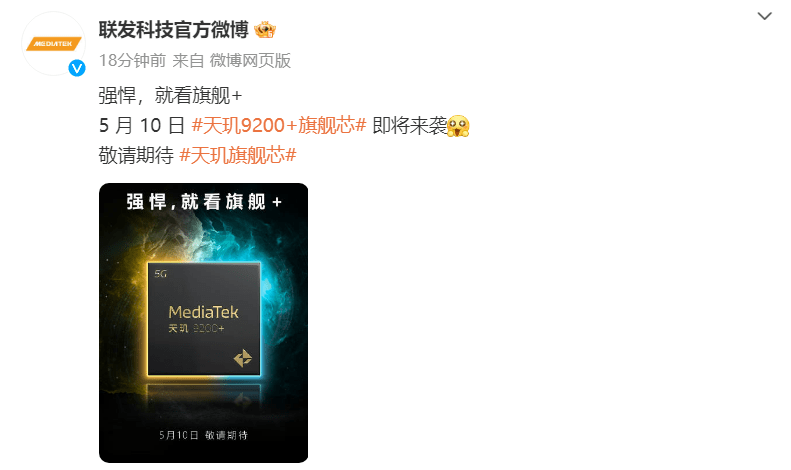对于很多Android用户来说,扩展存储是必不可少的。然而,即使有了大容量的SD卡,内部存储的有限空间也会导致存储空间的不足。总的来说,在SD卡上安装软件比在内部存储中安装更加方便。但是如何将软件安装到SD卡呢?
.png)
1.在设备上找到默认安装位置的选项
某些厂商的Android设备有内置的选项可以设置默认安装位置为SD卡而不是内部存储。例如,在华为设备上,您可以在“设置”>“应用程序”>“默认安装位置”中找到该选项,并将其设置为SD卡。
2.使用应用设置中的“存储”选项
不同的应用程序可能会有不同的选项来设置安装到SD卡的设置。在应用的设置页面中,找到“存储”选项,然后选择“SD卡”作为安装位置即可。例如,在GooglePlay中,选择“设置”>“应用下载”>“默认下载位置”>“SD卡”。
3.使用ADB命令
ADB是AndroidDebugBridge的缩写,它是一种用于调试和开发Android应用的工具.使用该工具可以将安装位置设置为SD卡,通过ADBshell命令完成此操作。打开终端或命令提示符,输入命令“adbshellpmset-install-location2”,然后按Enter键。这会将默认安装位置修改为SD卡2,您可以随时将其更改回原来的内部存储。
4.使用第三方工具
有很多第三方应用程序可以将应用安装到SD卡上,例如AppMgrIII、Link2SD等。安装此类应用后,只需要打开它们,然后选择要移动的应用即可将其安装到SD卡上。
5.使用自定义的ROM
一些自定义的ROM,如CyanogenMod,提供了在安装时选择SD卡作为默认安装位置的选项。这意味着,您可以在使用自定义ROM的设备上更轻松地安装应用到SD卡。
6.手动移动应用文件
通过在计算机上连接设备可以手动移动已安装应用的文件。将其复制到SD卡根目录下的文件夹中,然后在内部存储中删除该应用程序。接下来,您可以使用应用管理器重载已安装的应用程序。这种方法可能不适用于某些应用程序,因为它涉及到使用Root权限,不过对于刷机的用户来说,这并不是问题。
安装应用到SD卡上可以释放您设备的存储空间,让您更轻松地管理所有安装的应用。无论您选择哪种方法,都需要根据您使用的设备和Android版本进行试验和调整。
希望这篇文章能让你更清楚地了解将软件安装到SD卡的方法,并更好地管理你的应用。如果你有其他的疑问或建议,请随时在下面的评论区留言。

.png)
.png)
.png)
.png)
.png)